【快照管理】:VMware虚拟机快照的最佳实践案例分析

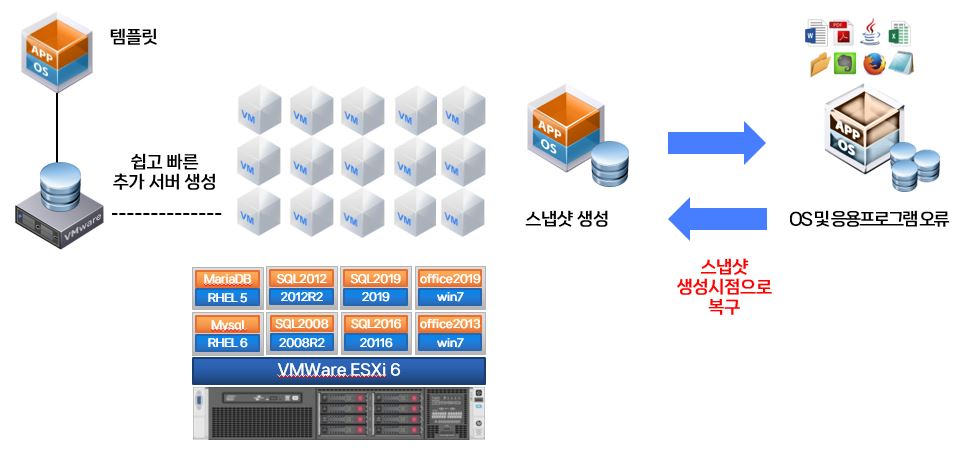
1. VMware虚拟机快照概述
虚拟机快照是VMware vSphere平台提供的一个强大功能,它可以在不中断虚拟机运行的情况下,捕捉虚拟机的当前状态,并将其保存在文件中。简言之,快照是一个虚拟机的“时光机”,能够让你随时返回到特定的时间点。
2.1 VMware快照技术原理
2.1.1 虚拟机快照的核心概念
虚拟机快照记录了虚拟机的内存状态、磁盘数据和虚拟硬件配置。当虚拟机进行快照操作时,系统会创建数据文件的副本和内存状态的镜像。这使得管理员可以在不影响当前运行环境的情况下,测试新的应用程序,应用更新或修复,或在发生错误时迅速恢复。
2.1.2 快照的工作机制
VMware通过影子内存页(shadow memory pages)来记录内存状态,当虚拟机被恢复到某个快照时,这些内存页将被恢复以反映快照时的状态。而磁盘数据的变化则通过COW(Copy-On-Write)机制来处理,意味着只有当快照后的数据被修改时,原始数据块才会被复制到新的位置,保持原始状态不变。
在了解了快照的基础理论之后,我们接下来将探讨如何管理这些快照,并确保它们能够有效地为虚拟环境提供支持。
2. 快照管理的基础理论
2.1 VMware快照技术原理
在了解VMware快照技术原理之前,首先需要认识到快照技术在虚拟化领域所扮演的角色。虚拟机快照,即对虚拟机的当前状态进行瞬间复制,包括系统文件、配置文件、内存内容、以及运行中的进程状态等,便于在需要时能够快速恢复到某个历史状态。
2.1.1 虚拟机快照的核心概念
快照是虚拟机状态的断点保存,它可以捕捉到包括操作系统、应用程序、数据和内存状态的全部或部分。虚拟机快照的核心价值在于它为IT管理员提供了一个"后悔药",可以在不影响生产环境的情况下进行测试、故障排查和恢复操作。
在技术实现上,虚拟机快照通常涉及以下几个关键组件:
- 虚拟磁盘快照:记录磁盘上数据在某一时刻的状态。
- 内存快照:保存虚拟机的内存状态,这对于应用数据的完整性至关重要。
- 配置文件快照:备份虚拟机的配置文件,包括CPU、内存大小等信息。
2.1.2 快照的工作机制
快照工作机制可以视为三个主要步骤:
-
数据复制:在创建快照时,虚拟化软件会将当前虚拟磁盘上的数据复制到一个临时的存储空间。这个过程通常会使用写时复制(CoW)技术,只复制那些已经修改的数据块,从而节省存储空间和时间。
-
变更跟踪:快照创建之后,虚拟机上的所有写操作将不会覆盖原有数据,而是写入到新的位置,这样原始数据仍然被保存。这部分数据被称作“差异磁盘”或“delta盘”。
-
快照恢复:当需要恢复到快照状态时,虚拟化软件会丢弃差异磁盘上的数据,只保留原始数据。此时虚拟机能够回到快照时刻的状态。
2.2 快照管理的基本操作
2.2.1 创建和删除快照
创建快照是在虚拟机运行过程中记录当前状态的瞬间行为。VMware提供了两种方式创建快照:通过vSphere Client图形界面或使用命令行工具vmware-cmd。
- # 使用命令行创建快照的示例
- vmware-cmd <vmname>.vmx snapshot.create <snapshotname> "Description of snapshot"
创建快照的参数说明:
<vmname>:虚拟机的名称。<snapshotname>:创建的快照名称。"Description of snapshot":对该快照的描述。
删除快照则可以使用以下命令:
- # 使用命令行删除快照的示例
- vmware-cmd <vmname>.vmx snapshot.remove <snapshotname>
删除快照的参数说明:
<snapshotname>:需要删除的快照名称。
2.2.2 快照的合并与还原
快照的合并操作将应用所有从快照创建以来的更改,这一过程有时被称为“整合”。而快照还原则是将虚拟机状态恢复到某个特定快照所保存的状态。
2.3 快照管理的策略规划
2.3.1 快照的命名规范和管理策略
快照的命名规范和管理策略对保持环境的有序性至关重要。命名规范应该明确易懂,比如使用创建时间戳,以便于对快照进行排序和检索。而管理策略则应该考虑快照的保存时间、数量上限和自动删除策略,以防止存储空间的无限制消耗。
2.3.2 快照规模的控制和容量管理
快照规模的控制和容量管理是快照管理中的重要组成部分。过多的快照会消耗大量磁盘空间和内存资源,因此需要合理规划快照的生命周期。通常的做法是设置快照保存的天数,超出这个时间的快照会被自动删除。此外,管理员应该定期检查快照的总体占用大小,并对超出预定阈值的快照进行处理。
下一章节,我们将深入探讨快照管理的实战技巧,包括多快照管理策略、快照恢复的最佳实践以及虚拟机性能与快照的平衡。
3. 快照管理的实战技巧
快照管理的实战技巧涉及到了如何高效地运用VMware快照技术在日常运维工作中,解决可能出现的各种问题,并对快照的管理和应用进行深入探讨。在本章节中,我们将探讨多快照管理策略、快照恢复的最佳实践以及如何在保证虚拟机性能的同时使用快照技术。
3.1 多快照管理策略
在多快照管理策略中,我们会接触到分层快照模型的应用,以及如何利用自动化流程实现定期快照,从而提升管理效率和数据保护的可靠性。
3.1.1 分层快照模型的应用
分层快照模型是管理多个快照的策略之一,它通过将快照组织成层级结构来帮助更好地跟踪和管理数据变化。在分层模型中,每个快照都记录了在特定时间点虚拟机的状态,新的快照可以建立在旧的快照之上,形成一个层级结构。
快照层级结构的建立
创建一个分层快照模型通常涉及以下步骤:
- 创建初始快照:这是最基础的快照层,记录了虚拟机的初始状态。
- 基于初始快照创建子快照:在初始快照之上,根据需要创建多个子快照,每个子快照都是基于前一个快照创建的,并记录了新的状态变化。
- 维护和管理:需要定期检查并清理不再需要的快照,以避免快照链过长导致的管理复杂性。
代码块: 使用PowerCLI创建分层快照
逻辑分析及参数说明:
Connect-VIServer用于连接到vCenter服务器。Get-VM用于获取指定的虚拟机对象。New-Snapshot创建快照,-Memory参数用于保存虚拟机内存状态,-Quiesce参数用于确保文件系统的一致性。Get-Snapshot用于获取指定虚拟机的快照列表。Format-Table展示快照的详细信息,如名称、描述、创建时间和父级快照。Disconnect-VIServer断开与vCenter的连接。
3.1.2 定期快照的自动化流程
自动化定期快照能够减少人工干预,确保数据在指定的时间点被备份。自动化流程通常借助脚本或管理工具实现。通过设定时间间隔,系统自动创建快照,减轻运维人员的工作负担。
自动化脚本示例: 下面的PowerShell脚本展示了如何为指定虚拟机设置定期快照创建。
该脚本会为指定的虚拟机创建一个每5分钟执行一次的快照。每个快照都会带有创建时的时间戳,以便区分不同的备份点。
3.2 快照恢复的最佳实践
在灾难恢复场景下,快照技术的应用非常关键。能够迅速地将系统恢复到最近的状态,是确保业务连续性的重要手段。而在特定应用中进行快速恢复也是快照技术的另一项优势。
3.2.1 灾难恢复场景下的快照应用
灾难恢复是指在出现严重故障或灾难时,能够迅速将系统和服务恢复到某个有效状态的过程。快照技术通过记录虚拟机在特定时间点的状态,从而可以在灾难发生时快速回滚到健康状态。
灾难恢复计划的制定
- 识别关键虚拟机: 在制定计划之前,首先
































